您好,登錄后才能下訂單哦!
您好,登錄后才能下訂單哦!
這篇“基于Python怎么編寫一個監控CPU的應用系統”文章的知識點大部分人都不太理解,所以小編給大家總結了以下內容,內容詳細,步驟清晰,具有一定的借鑒價值,希望大家閱讀完這篇文章能有所收獲,下面我們一起來看看這篇“基于Python怎么編寫一個監控CPU的應用系統”文章吧。
用過Mac的可能知道這么一款軟件:RunCat。
這是一款治愈系的 Mac 系統監控軟件,它可以以動畫的形式駐留在你的系統狀態欄里。
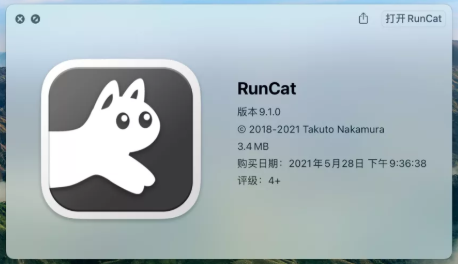
貓貓可以通過運行速度告訴你 Mac 的 CPU 使用率。而且 RunCat 為菜單欄提供了關鍵幀動畫,動畫根據 Mac 的 CPU 使用情況改變速度。當然 RunCat 不只有貓,還有很多動物和動畫。
原理其實很簡單,利用python的psutil包就可以輕松地獲取當前電腦的CPU利用率或者運行內存利用率。然后根據利用率來決定托盤圖標的更新頻率就好啦。
然后通過循環設置5個不同狀態的icon來實現貓貓跑動的效果,有興趣的小伙伴可以制作自己喜歡
的動畫然后替換掉我找到的就OK啦~
Python3、Pycharm。相關模塊:psutil模塊;以及一些python自帶的模塊。
模塊安裝統一使用豆瓣鏡像源:
pip install -i https://pypi.douban.com/simple/ +模塊名
貓貓可以通過運行速度告訴你 Mac 的 CPU 使用率,主要也是貓貓做的小腳本哈,其他的動物可以自己嘗試做啦~

import sys import time import psutil from PyQt5.QtGui import QIcon from PyQt5.QtWidgets import QApplication, QSystemTrayIcon
def runcatCPU():
app = QApplication(sys.argv)
# 最后一個可視的窗口退出時程序不退出
app.setQuitOnLastWindowClosed(False)
icon = QSystemTrayIcon()
icon.setIcon(QIcon('icons/0.png'))
icon.setVisible(True)
cpu_percent = psutil.cpu_percent(interval=1) / 100
cpu_percent_update_fps = 20
fps_count = 0
while True:
fps_count += 1
if fps_count > cpu_percent_update_fps:
cpu_percent = psutil.cpu_percent(interval=1) / 100
fps_count = 0
# 開口向上的拋物線, 左邊遞減
time_interval = (cpu_percent * cpu_percent - 2 * cpu_percent + 2) / 20
for i in range(5):
icon.setIcon(QIcon('icons/%d.png' % i))
icon.setToolTip('cpu: %.2f' % cpu_percent)
time.sleep(time_interval)
app.exec_()def runcatMemory():
app = QApplication(sys.argv)
# 最后一個可視的窗口退出時程序不退出
app.setQuitOnLastWindowClosed(False)
icon = QSystemTrayIcon()
icon.setIcon(QIcon('icons/0.png'))
icon.setVisible(True)
memory_percent = psutil.virtual_memory().percent / 100
memory_percent_update_fps = 20
fps_count = 0
while True:
fps_count += 1
if fps_count > memory_percent_update_fps:
memory_percent = psutil.virtual_memory().percent / 100
fps_count = 0
# 開口向上的拋物線, 左邊遞減
time_interval = (memory_percent * memory_percent - 2 * memory_percent + 2) / 20
for i in range(5):
icon.setIcon(QIcon('icons/%d.png' % i))
icon.setToolTip('memory: %.2f' % memory_percent)
time.sleep(time_interval)
app.exec_()靜態截圖展示效果
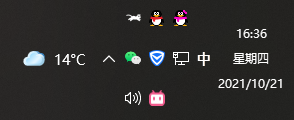
以上就是關于“基于Python怎么編寫一個監控CPU的應用系統”這篇文章的內容,相信大家都有了一定的了解,希望小編分享的內容對大家有幫助,若想了解更多相關的知識內容,請關注億速云行業資訊頻道。
免責聲明:本站發布的內容(圖片、視頻和文字)以原創、轉載和分享為主,文章觀點不代表本網站立場,如果涉及侵權請聯系站長郵箱:is@yisu.com進行舉報,并提供相關證據,一經查實,將立刻刪除涉嫌侵權內容。